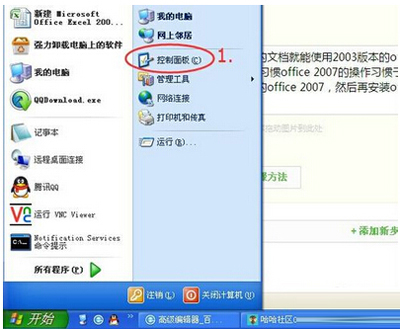您是否遇到过发给别人的word文档,对方表示打不开的状况。其实,有可能是,您使用的是office2007来编辑跟保存该文档,而对方的电脑仍在使用office2003。那么,遇到这个状况,只需要将将office2007文档转换成2003文档就可以了,具体方法看下面的教程吧!
首先,我们找到并打开需要转换成2003版本的文档。
PS:如果你是要不熟悉2007的操作想更换回2003版本的软件,那么请直接查看第6步即可。
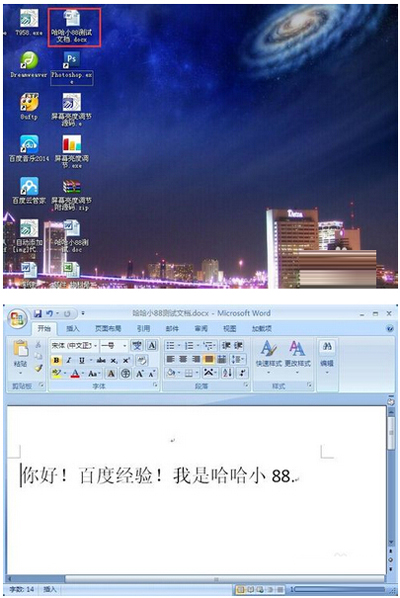
打开文档后,我们在这个将要转换为03版本的文档最左上角,点击“office 按钮”。如图所示:
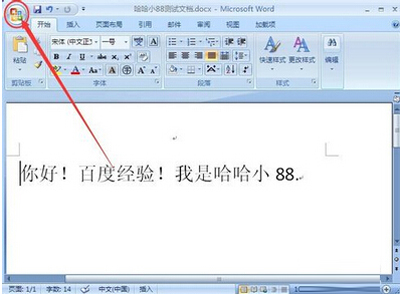
点开了“office 按钮”之后,弹出一个菜单,在菜单中找到“另存为”选项。
把鼠标移动到“另存为”选项上面。
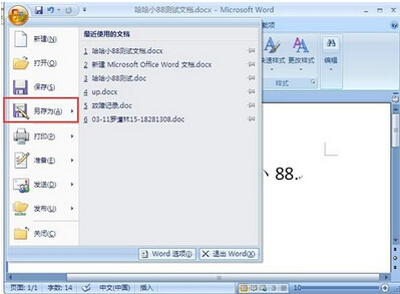
鼠标移动到“另存为”之后,会再次弹出一个子菜单。在子菜单中找到“word97-2003”选项,并移动鼠标点击“word97-2003”这个选项。
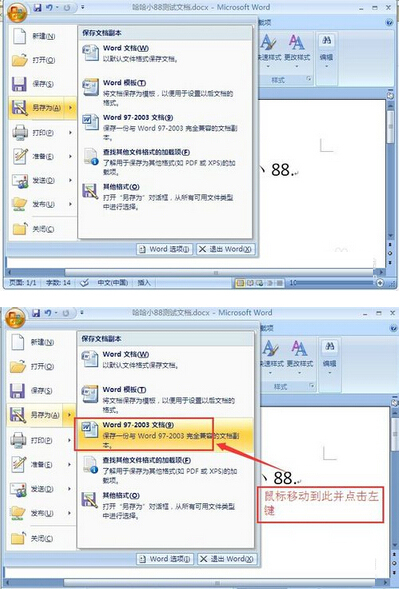
最后在弹出的“另存为”对话框中,确定你另存为后的文档后缀名为“.doc”和“保存类型为97-2003”,否则重新来过!一切都是正确如图所示的话,那么点击确定即可。
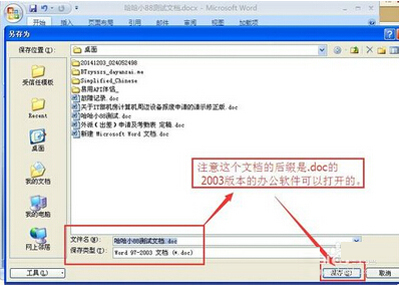
这样保存的文档就能使用2003版本的office打开了,如果你需要更换软件到2003,不习惯office 2007的操作习惯于功能,那么按照图片的1、2、3步卸载你电脑中的office 2007,然后再安装office 2003即可解决您的问题!
1、点击开始菜单中的“控制面板”
2、点击“控制面板”里面的“添加或删除程序”
3、在“添加或删除程序”窗口中找到“office 2007”并点击它,然后点击右侧的“删除”
4、安装“office 2003”